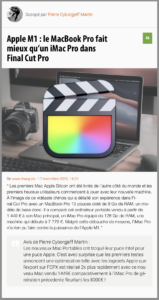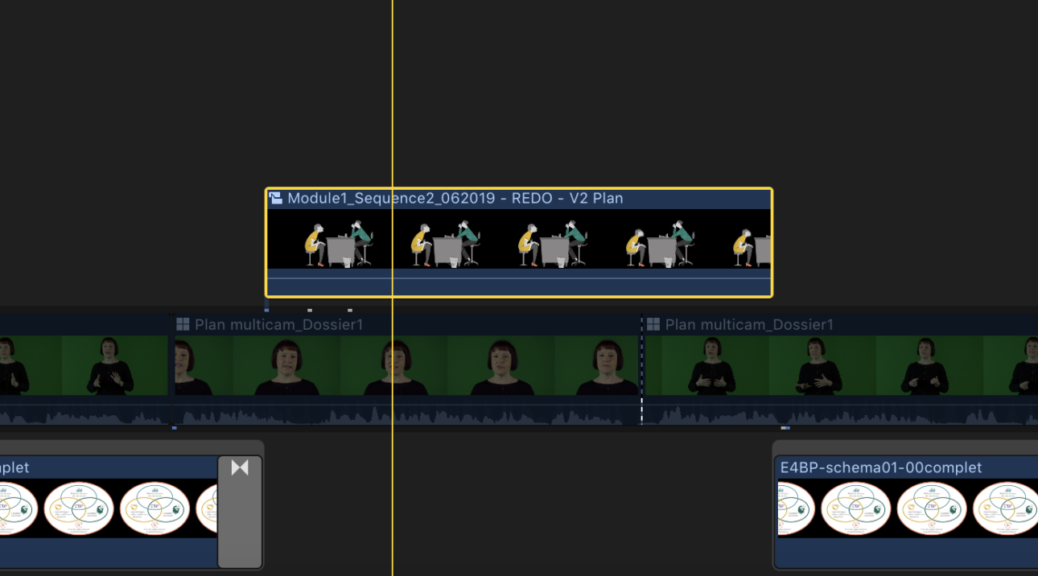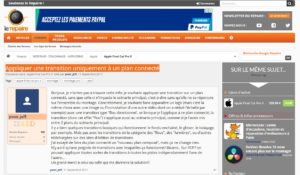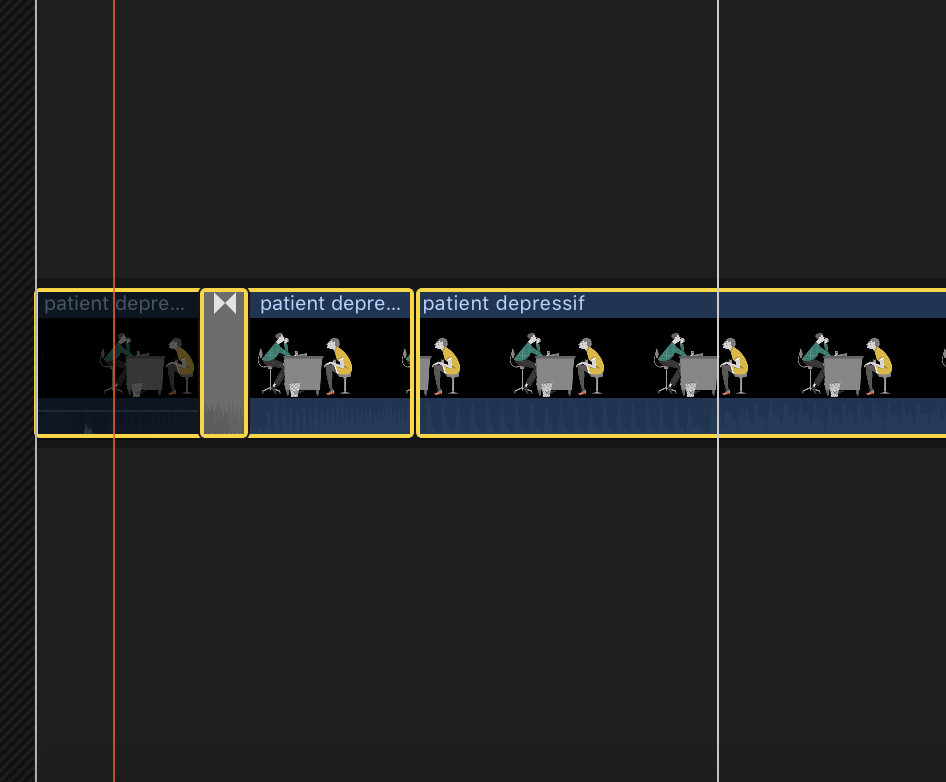Mac Studio, Display Studio et puce M1 Ultra
Apple vient de mettre en ligne et en vente le nouveau MAC Studio, nouvelle référence pour le montage vidéo sous Final Cut Pro X tirant parti de la nouvelle puce M1 Ultra. Couplée au nouveau « Studio Display », l’ensemble vient enfin proposer un remplaçant à l’iMac Pro sorti en 2017. Si le cout reste élevé, la bonne surprise est qu’il est finalement un peu moindre que celui de son prédécesseur…

Bref, cette annonce était attendue, les plus anciennes machines de mon parc de station de montage datent de 2017 et se font un peu trop ancienne que pour migrer à la nouvelle génération 10.5 de Final Cut Pro X, entièrement repensé autour des processeurs Apple M1 lancés il y a 1 an et demi.
Les approches réductrices d’Apple me faisaient craindre un strict minimum côté connectivité ! Il n’en est rien, le MAC Studio propose 2 ports USB-C/Thunderbold 4 et un port SD en façade et 4 ports USB-C/Thunderbold 4, 1 port HDMi, 1 port Ethernet et 2 ports USB 3 à l’ancienne. Soit rien de moins que ce que proposait l’iMac Pro !